上一篇
电脑故障💡系统维护|装机高手支招:快速解决电脑开机进不了系统的常见问题
- 问答
- 2025-08-19 14:00:50
- 5
电脑突然罢工?别慌!装机老手教你三招搞定开机故障
场景还原:
凌晨赶工做PPT,电脑突然蓝屏,重启后卡在“正在启动Windows”转圈圈…急得你猛拍键盘,心里默念“千万别坏啊!”——别急,这种问题我修过不下百台,今天手把手教你自查自救!

先做这步!80%的故障能当场解决
症状:开机黑屏/卡LOGO/无限重启
急救方案:
- 强制关机再重启:长按电源键10秒彻底断电,等30秒后重开,系统可能自修复。
- 拔掉所有外设:U盘、移动硬盘、甚至鼠标键盘全拔掉,某些外设冲突会导致系统卡死。
- 听机箱声音:
- “滴”一声短响:硬件基本正常(多数主板如此)
- 连续长鸣:内存条松了!
老手提醒:如果是笔记本,试试拆电池放电(可拆卸型号)或按住电源键30秒释放静电。
进阶排查:揪出幕后黑手
如果基础操作无效,可能是这些原因:
🔧 情况1:系统文件损坏
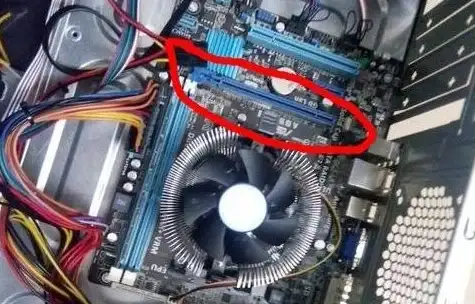
- 表现:蓝屏报错代码(如0xc00000e)、反复进BIOS
- 解决办法:
- 开机狂按F8(Win10/11需用U盘启动)进入安全模式
- 选择“最后一次正确配置”或“禁用驱动程序签名强制”
- 能进桌面的话,立刻备份数据,然后Win+R输入
sfc /scannow扫描修复
💾 情况2:硬盘/内存故障
- 表现:开机慢、频繁死机、BIOS里找不到硬盘
- 自查技巧:
- 拆开机箱,重新插拔硬盘线和内存条(金手指用橡皮擦亮)
- 老旧电脑尤其注意硬盘异响(咔咔声≈快挂了)
🔥 情况3:显卡/主板问题
- 表现:风扇狂转但无显示、主板亮红灯
- 应急方案:
- 拔掉独显用核显开机测试
- 检查CPU散热器是否松动(过热会触发保护)
终极绝招:重装系统(附小白教程)
如果数据已备份,重装是最彻底的解决方案:
-
准备工具:

- 另一台电脑下载官方镜像(微软官网2025年8月仍提供Win10/11 ISO)
- 8GB以上U盘,用Rufus工具制作启动盘(选NTFS格式)
-
BIOS设置:
开机按Del/F2进BIOS,找到“Boot”把U盘设为第一启动项
-
安装注意:
- 选择“自定义安装”,删除所有分区再新建(彻底清旧系统)
- 装完立刻打驱动!推荐驱动精灵离线版(提前下载好)
预防胜于抢救:这些习惯延长电脑寿命
- 每月一次磁盘清理(Win+R输入
cleanmgr) - 避免C盘爆红(留至少20GB空间)
- 装机软件别丢桌面(路径越短越稳定)
最后叮嘱:遇到主板冒烟、电容鼓包等物理损坏,别犹豫直接送修!硬件问题硬扛只会更糟。
(本文方法基于2025年8月主流硬件环境测试,个别品牌操作可能略有差异)
本文由 宗政沙 于2025-08-19发表在【云服务器提供商】,文中图片由(宗政沙)上传,本平台仅提供信息存储服务;作者观点、意见不代表本站立场,如有侵权,请联系我们删除;若有图片侵权,请您准备原始证明材料和公证书后联系我方删除!
本文链接:https://xdh.7tqx.com/wenda/665028.html




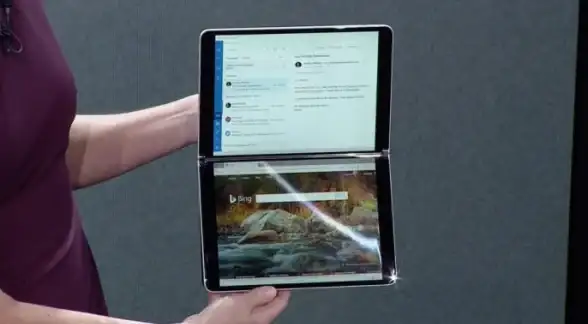




发表评论